はい、こんにちは♪
はるかです♡
天気の移り変わりが早いですね(>_<)
雨が降る毎に、寒くなってくる感じです。
みなさまも、どうか体調管理にはお気を付け下さい。
------2015.02.02追記
「Music Unlimited」サービス終了のお知らせ
わ、わたしのせいじゃ無いんだからねっ!
やっぱりという感じでしょうか。
恐らく、金返せとか解約できないとかのクレームの方が多く
全く利益にならなかったのでしょう。
sonyさんがクリック詐欺なんてするからでしょうw
------
さて、表題の件です。
マイスターやコインちゃんのCMで

こんなのが出てきますよね。
みなさん、申し込みしますか?
私は、申し込みしますw
怪しげなサービスや化粧品(自分の使っている物と別)関係、
スマホでマンガ定期購読(初期費発生)関係など、
初期費用がゼロでないものに関しては全く興味が無いです。
Sonyとか大手のサービスなんで、
間違いは無いと思いますが、こういったサービスって
無料で加入しやすく、脱退しにくいのは、
自然の摂理というものです。
どうやって儲けているかというと
脱退し忘れた人や、難しくて出来なかった人が
何割か居るので、それで儲けているのですね。
もちろん素晴らしいサービスなら、
無茶な勧誘をしなくても、大繁盛します。
カード登録を行い、コインをGETした人向けに記述します。
また、MusicUnlimitedは、曲数も多くて
良いサービスだと思いますので、解約を
推奨している訳ではございませんのであしからず。
なお、操作はPCで行います。
スマホやiPhoneだと出来なかったりしますので、
PCで行いましょう。
注意と解約方法が記載されています。
さすが、Sonyさん、良心的です。
一挙に好感度倍増です♡
「お買い上げありがとうございます」のメールを引用

>下記URLをクリックしてPlayStation®Networkにサインインし、
>[サービスリスト]を選択してください。
>終了したい定期サービスを選択したあと、
>自動更新を停止してください
なるほど、リンクをクリックするのか。
エイッ
ふむふむ。次にサービスリストを選択するんですね。
サービスリスト???
どこだああああ
CTRL+Fでサービスリストを検索

なひですw
でた、日本語の分からない人の説明です・・・
よくあるんですよね「」で囲っていながら
そのキーワードが誘導サイトに全く登場しないことが。
Google検索でも、もの凄く嫌われる行為です。
Googleは、昨晩からのアップデートで
表示を隠しているサイトは、インディックスに
表示されないように修正されました。
そりゃそうですよ。キーワード検索して
その先のサイトにそのキーワードが無いんじゃ
なんのための検索なのか・・・
結局下の方にある

これを押せという事らしいですが、
項目は「その他SEN」サービスだし
一番下の方だし、多分100人中10人も分からないと思いますw
ということで、次の項目から真面目にしますね^^;
まず、以下のリンクをクリックして
サインインします。
右上にマウスを持っていくと
サインインが表示されます。

サインイン画面で、
ID/パスワードを入力します。

「Music Unlimited」を選びます。

すると、
Music Unlimitedが表示されるので、
赤丸の部分をクリックして「▶」を「▼」にします。
これでやっとメニューが表示されます。
自動更新を停止するを選び
「自動更新を再開する」
になっている事を確認します。

ちなみに、下の初回限定無料体験プランには
自動停止のボタンが無いので、罠だと考えられます。
以上で、サービスが自動で更新されて
30日後に980円警告無しに、自動引き落とし
されることを防げました。
先ほどの画面に戻ります。
つぎに、ウォレットへのチャージ(入金)を
選びます。

ご丁寧にも、一番重要な部分が
余計な説明で「隠されて」います。
これも、Googleで一番嫌われる視認性の阻害という
コンテンツを作る上では、絶対にやってはならない事ですね。
反面教師にはすごく役立ちますね^^

余計なメッセージが消えたら、
その下には「購入時のパスワード確認」が「いいえ」に
なっています。早速修正します。
下にある編集ボタンを押すと修正出来ます。

編集をおすと、ウォレット設定の編集が出来るようになるので
以下のように、設定して保存を押します。

この設定は、新たにサービスを追加したとき、
パスワード無しで簡単にできるようにするのと、
チャージ金額が0円になっているところ、
課金が発生すると何の許可もなくカードから
自動的引き落とすという設定を、「抑止」しますので
ちゃんとやっておいてくださいね。
以上で設定は終わりです。
念のため、クレジットカード情報で
カード情報を「削除」しておいて下さい。
ソニーは情報漏洩事件を起こしている前科があります。
ですので、不要な場合は削除する事をオススメします。
ではでは。またねー
はるかです♡
天気の移り変わりが早いですね(>_<)
雨が降る毎に、寒くなってくる感じです。
みなさまも、どうか体調管理にはお気を付け下さい。
------2015.02.02追記
「Music Unlimited」サービス終了のお知らせ
わ、わたしのせいじゃ無いんだからねっ!
やっぱりという感じでしょうか。
恐らく、金返せとか解約できないとかのクレームの方が多く
全く利益にならなかったのでしょう。
sonyさんがクリック詐欺なんてするからでしょうw
------
さて、表題の件です。
マイスターやコインちゃんのCMで

こんなのが出てきますよね。
みなさん、申し込みしますか?
私は、申し込みしますw
怪しげなサービスや化粧品(自分の使っている物と別)関係、
スマホでマンガ定期購読(初期費発生)関係など、
初期費用がゼロでないものに関しては全く興味が無いです。
Sonyとか大手のサービスなんで、
間違いは無いと思いますが、こういったサービスって
無料で加入しやすく、脱退しにくいのは、
自然の摂理というものです。
どうやって儲けているかというと
脱退し忘れた人や、難しくて出来なかった人が
何割か居るので、それで儲けているのですね。
もちろん素晴らしいサービスなら、
無茶な勧誘をしなくても、大繁盛します。
MusicUnlimitedの解約方法
本チュートリアルは、MusicUnlimitedを正規に申し込みしてカード登録を行い、コインをGETした人向けに記述します。
また、MusicUnlimitedは、曲数も多くて
良いサービスだと思いますので、解約を
推奨している訳ではございませんのであしからず。
なお、操作はPCで行います。
スマホやiPhoneだと出来なかったりしますので、
PCで行いましょう。
1.メールを見る(はじめに)
「お買い上げありがとうございます」のメールの中に注意と解約方法が記載されています。
さすが、Sonyさん、良心的です。
一挙に好感度倍増です♡
「お買い上げありがとうございます」のメールを引用
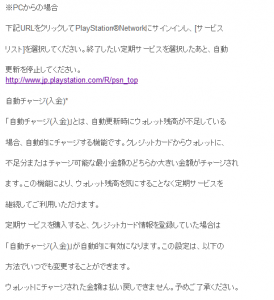
>下記URLをクリックしてPlayStation®Networkにサインインし、
>[サービスリスト]を選択してください。
>終了したい定期サービスを選択したあと、
>自動更新を停止してください
なるほど、リンクをクリックするのか。
エイッ
ふむふむ。次にサービスリストを選択するんですね。
サービスリスト???
どこだああああ
CTRL+Fでサービスリストを検索
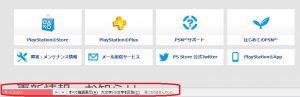
なひですw
でた、日本語の分からない人の説明です・・・
よくあるんですよね「」で囲っていながら
そのキーワードが誘導サイトに全く登場しないことが。
Google検索でも、もの凄く嫌われる行為です。
Googleは、昨晩からのアップデートで
表示を隠しているサイトは、インディックスに
表示されないように修正されました。
そりゃそうですよ。キーワード検索して
その先のサイトにそのキーワードが無いんじゃ
なんのための検索なのか・・・
結局下の方にある
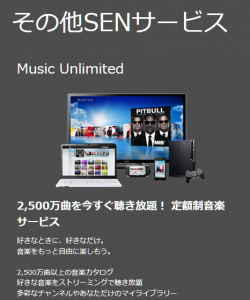
これを押せという事らしいですが、
項目は「その他SEN」サービスだし
一番下の方だし、多分100人中10人も分からないと思いますw
ということで、次の項目から真面目にしますね^^;
2.Music Unlimitedにサインインする
まず、以下のリンクをクリックして
サインインします。
右上にマウスを持っていくと
サインインが表示されます。
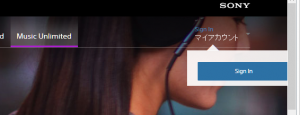
サインイン画面で、
ID/パスワードを入力します。
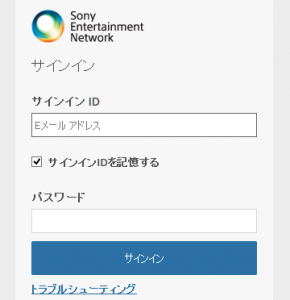
3.Music Unlimitedを選びサービスを停止する
サインインすると、ダッシュボードの画面になるので「Music Unlimited」を選びます。
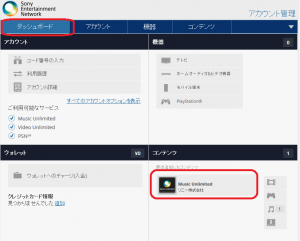
すると、
Music Unlimitedが表示されるので、
赤丸の部分をクリックして「▶」を「▼」にします。
これでやっとメニューが表示されます。
自動更新を停止するを選び
「自動更新を再開する」
になっている事を確認します。
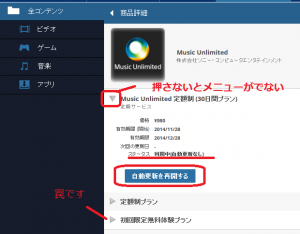
ちなみに、下の初回限定無料体験プランには
自動停止のボタンが無いので、罠だと考えられます。
以上で、サービスが自動で更新されて
30日後に980円警告無しに、自動引き落とし
されることを防げました。
4.ウォレットの設定も合わせて行う
ダッシュボードのボタンを押して、先ほどの画面に戻ります。
つぎに、ウォレットへのチャージ(入金)を
選びます。
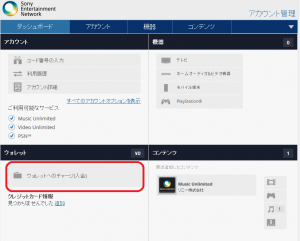
ご丁寧にも、一番重要な部分が
余計な説明で「隠されて」います。
これも、Googleで一番嫌われる視認性の阻害という
コンテンツを作る上では、絶対にやってはならない事ですね。
反面教師にはすごく役立ちますね^^
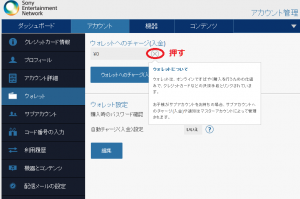
余計なメッセージが消えたら、
その下には「購入時のパスワード確認」が「いいえ」に
なっています。早速修正します。
下にある編集ボタンを押すと修正出来ます。
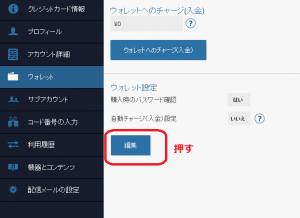
編集をおすと、ウォレット設定の編集が出来るようになるので
以下のように、設定して保存を押します。
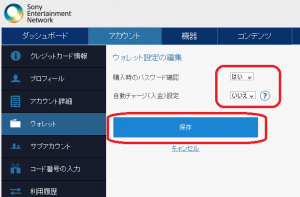
この設定は、新たにサービスを追加したとき、
パスワード無しで簡単にできるようにするのと、
チャージ金額が0円になっているところ、
課金が発生すると何の許可もなくカードから
自動的引き落とすという設定を、「抑止」しますので
ちゃんとやっておいてくださいね。
以上で設定は終わりです。
念のため、クレジットカード情報で
カード情報を「削除」しておいて下さい。
ソニーは情報漏洩事件を起こしている前科があります。
ですので、不要な場合は削除する事をオススメします。
ではでは。またねー


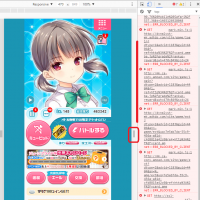
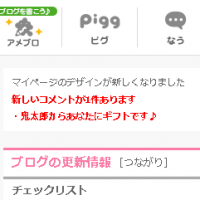





























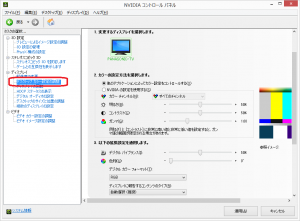




コメント一覧
コメントする